各製品の資料を入手。
詳細はこちら →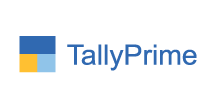
CData


こんにちは!ドライバー周りのヘルプドキュメントを担当している古川です。
CData JDBC Driver for Tally を使って、各種ツールからTally のデータにアクセスすることが可能になります。本記事では、Tally のデータにRazorSQL のウィザードから連携利用する方法を紹介します。
JDBC URL:接続パラメータを入力します:jdbc:tally: から始まるJDBC URL を入力します。接続プロパティをカンマ区切りで書きます。
Tally インスタンスに接続するには、次の接続プロパティを設定します。
一般的なURL ::
jdbc:tally:Url='http://localhost:9000'
Tally インスタンスに接続するには、次の接続プロパティを設定します。
接続を確立後、Wizard が閉じ、接続はコネクションパネルで接続が利用可能になります。テーブルをクエリしてみます。

